Картинка в режиме изображения не работает в iOS 15: как исправить

Вы не можете использовать изображение в режиме изображения на своем iPhone после обновления до iOS 15? В этом руководстве я собираюсь объяснить вам, как решить эту проблему. Обычно, если ваш iPhone работает под управлением iOS 14 или более поздней версии, вы можете наслаждаться функцией «картинка в картинке». Итак, это руководство по устранению неполадок предназначено для тех пользователей, у которых есть iPhone с iOS 14 или последняя бета-версия iOS 15.
Режим «Картинка в картинке» позволяет выполнять несколько задач, сворачивая видеоплеер в любой угол экрана мобильного телефона, и одновременно использовать любое другое приложение.
Если вы не включили изображение в режиме изображения, эта функция не будет работать на вашем iPhone. Кроме того, некоторые приложения могут не поддерживать режим «картинка в картинке», хотя большинство приложений уже поддерживают режим «картинка в картинке». Итак, вам нужно проверить, поддерживают ли приложения режим «картинка в картинке».
Исправление : режим PiP не работает
Давайте приступим к устранению проблем с режимом «Картинка в картинке» на iPhone под управлением iOS 15
Перезагрузите iPhone
Вот одно из наиболее практичных решений большинства технических проблем, возникающих на смартфонах.
Вы можете просто попробовать перезагрузить iPhone и проверить, нет ли каких-либо незначительных проблем, связанных с программным обеспечением, которые обычно устраняются после перезагрузки устройства.
- Длительное нажмите кнопку питания на iPhone
- Переместите ползунок, чтобы выключить iPhone
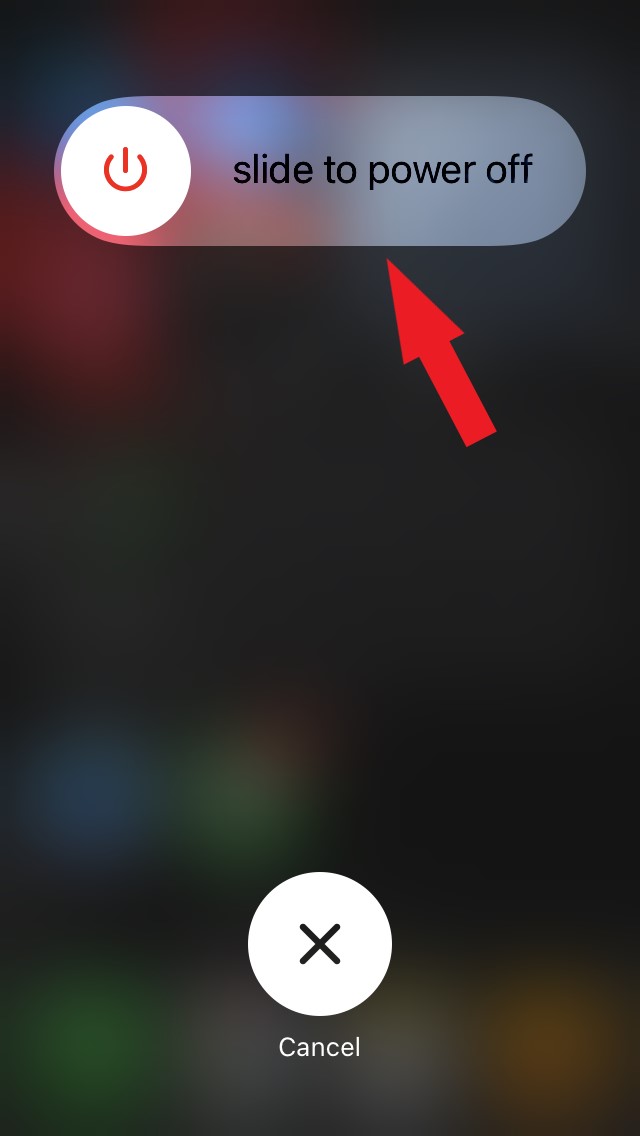
- Нажмите кнопку питания еще раз, чтобы перезагрузить iPhone
- Теперь откройте нужное приложение и запустите в нем медиаконтент
- Включите режим «картинка в картинке». Для этого проведите пальцем по видеоплееру и аккуратно проведите его вниз по экрану, чтобы свернуть его.
- Видеоплеер уменьшится, и вы сможете выполнять несколько задач одновременно.
Обратите внимание, что приведенное выше исправление будет работать только в том случае, если вы включили режим «Картинка в картинке» на своем iPhone в настройках.
Обязательно включите функцию «Изображение в режиме изображения» на вашем iPhone
Вам необходимо включить эту функцию, чтобы использовать режим PIP на вашем Apple iPhone. Если вы не знали, вот шаги.
- Запустите приложение Настройки
- прокрутите вниз до пункта Общие и нажмите на него
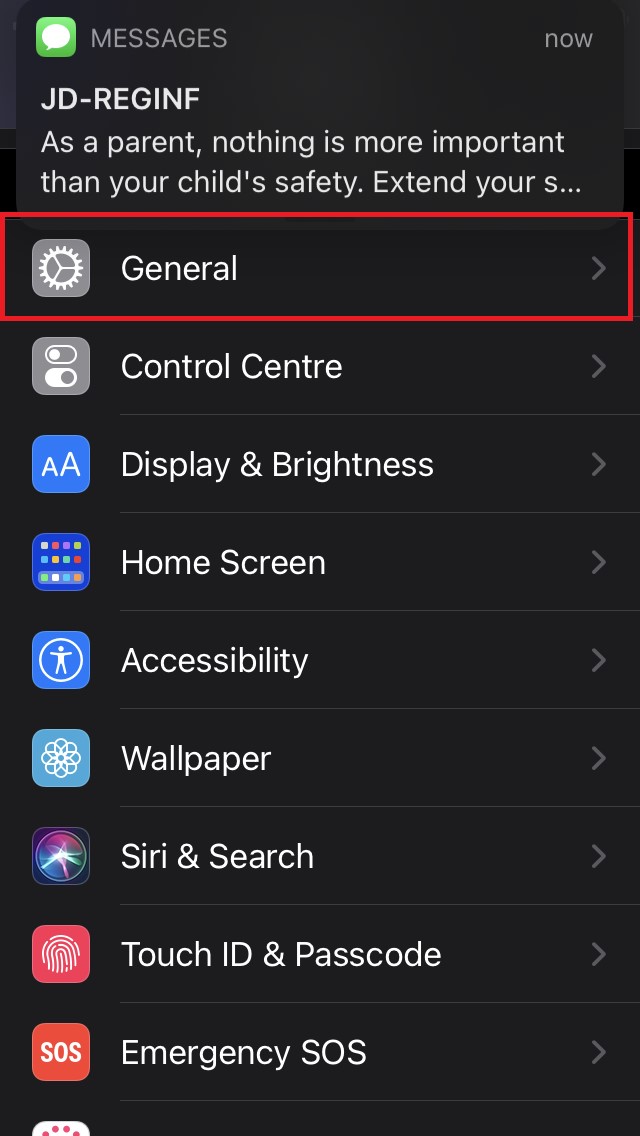
- под этим нажмите на опцию Картинка в картинке
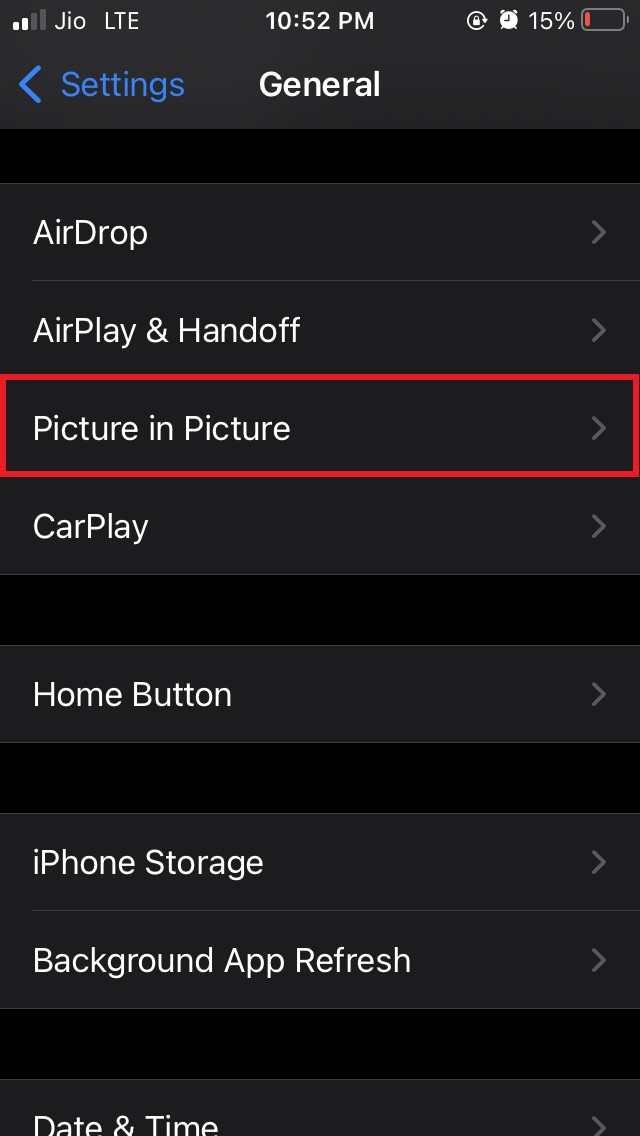
- Теперь вы увидите функцию Автоматический запуск PiP
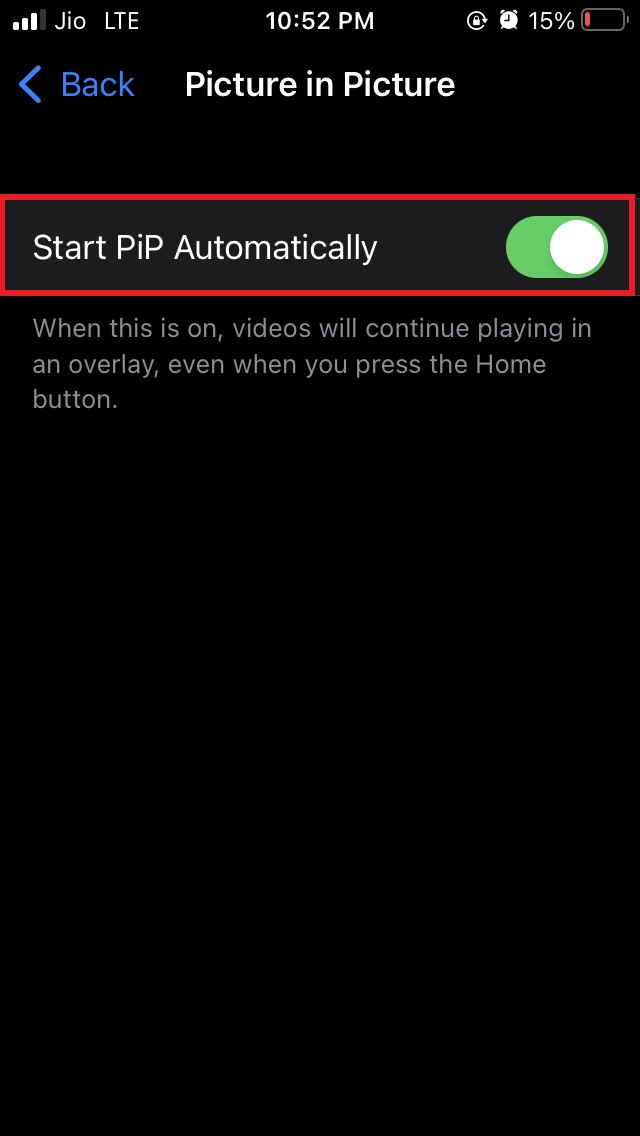
- Обязательно включите ее, нажав на переключатель рядом с ней, если эта функция отключена.
Обновление iOS до последней версии
Режим «Картинка в картинке» доступен начиная с iOS 14 и для всех последних обновлений iOS 15. Поэтому убедитесь, что на вашем iPhone установлена либо iOS 14, либо бета-версия iOS 15.
Если вы используете iOS 14 или даже iOS 15, текущая сборка может содержать ошибку, из-за которой изображение в режиме изображения выходит из строя или не работает должным образом.
Вам необходимо зайти в настройки и проверить, доступно ли последнее обновление системы, которое вы можете скачать, чтобы исправить эту ошибку.
- Запустите приложение Настройки
- перейдите к разделу Общие и нажмите на него
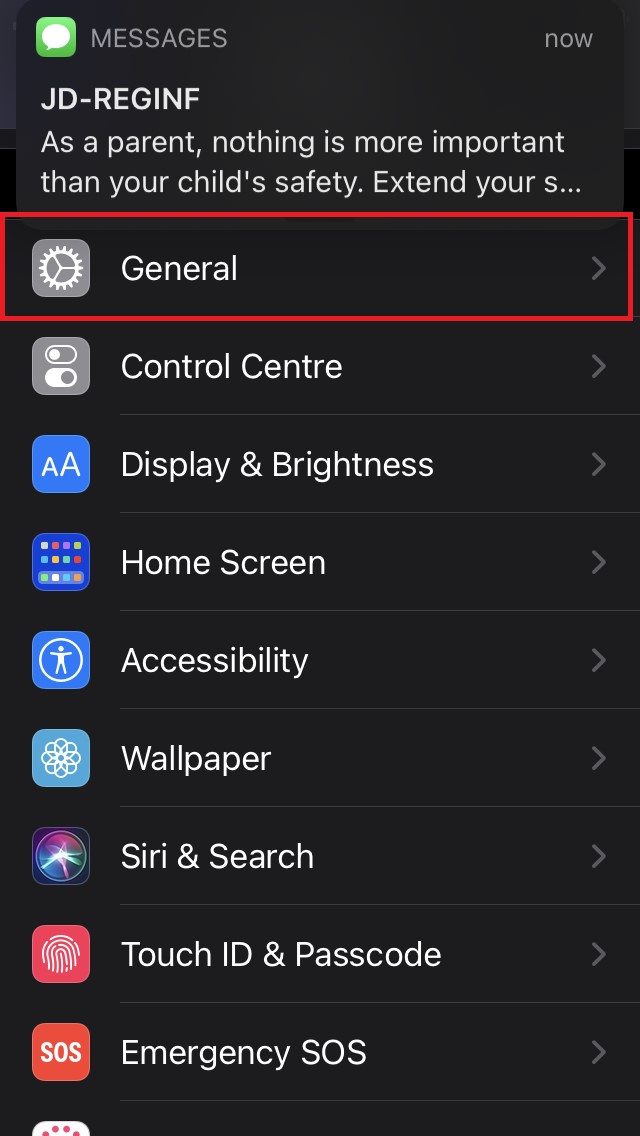
- Теперь нажмите Обновление программного обеспечения
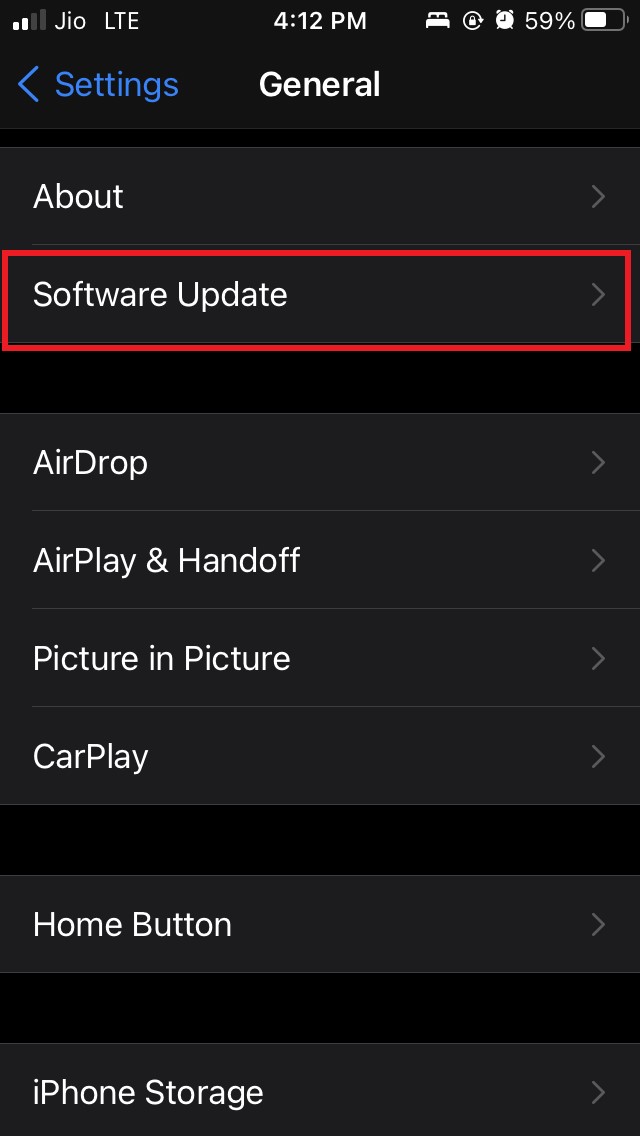
- iOS проверит, доступна ли новая сборка.
- Если доступна какая-либо новая сборка, нажмите Загрузить и установить, подключитесь к Wi-Fi и начните процесс установки обновления системы.
Включить изображение в режиме изображения вручную
Если другие настройки не помогли включить и использовать режим «Картинка в картинке», то можно попробовать включить его вручную.
- Откройте приложение, поддерживающее режим «картинка в картинке».
- Включите видео и убедитесь, что оно воспроизводится в полноэкранном режиме.
- Вверху полноэкранного видеопроигрывателя вы увидите значок изображения в режиме изображения
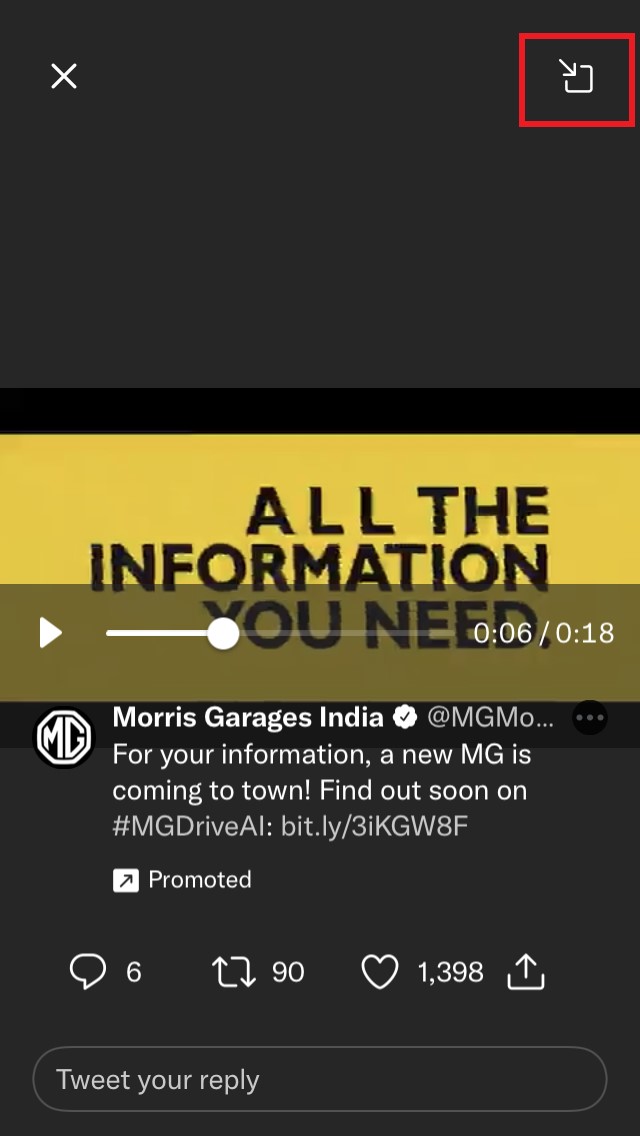
- Просто нажмите на значок, чтобы включить изображение в режиме изображения.
- При нажатии на значок видеоплеер сжимается до нижнего угла экрана
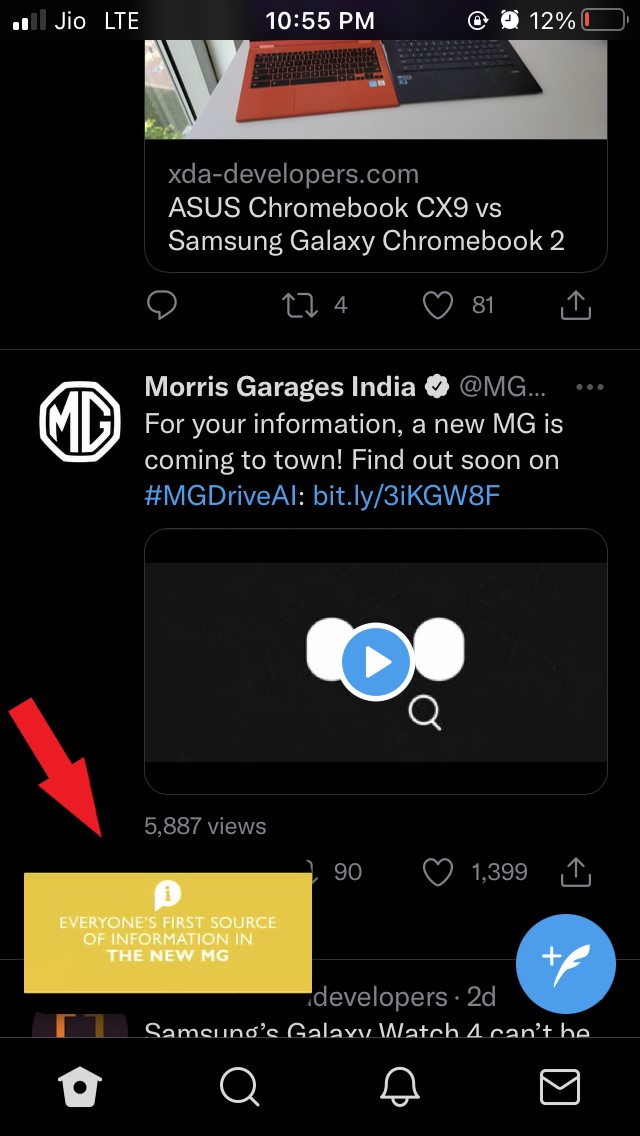
- Тогда вы можете просто переместить мини-видеоплеер в любой угол экрана iPhone и одновременно использовать любое другое приложение.
Приведенный выше трюк сработает, только если на вашем iPhone установлена iOS 14 или iOS 15.
Итак, вот некоторые способы устранения неполадок, позволяющие исправить изображение в режиме изображения, если оно не работает после обновления вашего iPhone до iOS 15. Попробуйте их и дайте мне знать в разделе комментариев.


